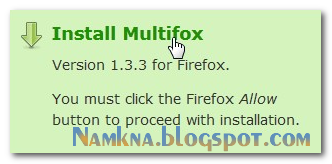Vẫn có một số người dùng chán iPhone và chuyển sang smartphone Android và việc đầu tiên họ phải tính đến là chuyển danh bạ.
Dưới đây là 4 giải pháp được trang công nghệ Android Authority tổng hợp sẽ giúp chủ sở hữu của những chiếc iPhone có thể dễ dàng chuyển danh bạ sang Android khi đổi điện thoại mới.
Chia sẻ danh bạ bằng tay
Ứng dụng Danh bạ (Contacts) của iPhone cho phép bạn có thể tự chia sẻ một số điện thoại liên lạc một lần cho một thiết bị khác, ở đây là điện thoại Android. Chúng ta có thể làm điều này bằng cách mở ứng dụng Danh bạ và chọn một số liên lạc nào đó cần chuyển. Từ trang thông tin liên lạc, di chuyển xuống và chọn chia sẻ liên hệ (Share Contact). Lúc đó, bạn có thể chia sẻ số điện thoại liên lạc dưới dạng email hoặc tin nhắn.
Đáng buồn thay, với cách này bạn chỉ có thể chuyển một liên lạc tại một thời điểm. Vì thế sẽ rất mất thời gian nếu bạn cần chuyển hàng trăm hoặc thậm chí hàng ngàn địa chỉ liên lạc trong danh bạ của mình.
Nhưng bạn hãy yên tâm, vẫn còn nhiều phương pháp khác cho phép bạn chuyển nhiều địa chỉ liên lạc cùng một lúc một cách nhanh chóng.
Thông qua iTunes
Bạn hoàn toàn có thể sử dụng iTunes để đồng bộ danh bạ từ chiếc iPhone vào tài khoản Google của mình. Đối với phương pháp này, trước hết bạn cần cài đặt sẵn iTunes trên máy tính, kết nối Internet trên máy tính, cáp dữ liệu chính hãng đi kèm iPhone và một tài khoản Google.
Số liên lạc được đồng bộ hóa sẽ bao gồm tên của số liên lạc, hình ảnh, số và các thông tin khác như địa chỉ, ghi chú liên lạc, email, trang chủ và các lĩnh vực khác.
1. Khởi động iTunes trên máy tính của bạn.
2. Kết nối iPhone với máy tính.
3. Thiết bị được kết nối của bạn sẽ xuất hiện trong iTunes. Nhấp chuột vào nó để mở trang tóm tắt của thiết bị.
4. Nhấp vào tab Thông tin (Info).
5. Tích đánh dấu vào ô "Đồng bộ hóa liên lạc với" (Sync Contacts With) và chọn "Google Contacts" từ trình đơn được thả xuống.
6. Nhập vào tài khoản Google và mật khẩu của bạn, nếu bạn chưa đăng nhập trước đó. Hoặc, bạn có thể nhấp vào Cấu hình (Configure) để thay đổi thiết lập tài khoản Google trước đó.
7. Nhấp vào Áp dụng (Apply), sau đó iTunes sẽ đồng bộ các số liên lạc hiện có từ iPhone của bạn vào tài khoản Google của bạn.
8. Nếu bạn chưa đăng ký tài khoản Google nào trên điện thoại Android của mình, có thể thêm tài khoản Google trong Cài đặt> Tài khoản (Settings > Accounts).
9. Bước cuối cùng là cho phép đồng bộ danh bạ từ tài khoản Google vào điện thoại Android của bạn.
Vậy là xong! Rất nhanh gọn phải không?
Thông qua iCloud
Nếu bạn đã kích hoạt dịch vụ iCloud trên iPhone của mình, số liên lạc trên điện thoại nhiều khả năng sẽ được sao lưu trên tài khoản iCloud của bạn. Sau đó, nếu cần bạn hoàn toàn có thể xuất những địa chỉ liên lạc vào một tập tin có thể được nhập trực tiếp vào chiếc điện thoại Android hoặc gián tiếp thông qua Google Contacts.
1. Sử dụng trình duyệt Internet trên máy tính của bạn, gõ vào địa chỉ https://www.icloud.com/ và đăng nhập bằng tài khoản iCloud của bạn.
2. Nhấp vào Liên hệ (Contacts) để xem một danh sách các số liên lạc.
3. Chọn một hoặc nhiều số liên lạc mà bạn muốn chuyển sang Android.
4. Nhấp vào biểu tượng "bánh xe răng cưa" ở bên dưới góc trái và chọn vCard xuất ra(Export vCard).
5. Máy tính của bạn sẽ tải về một tập tin VCF có chứa các số liên lạc được xuất ra.
6. Nhập vào tập tin VCF này trên Google Contacts hoặc sao chép tập tin VCF thẳng vào điện thoại Android / thư mục sdcard và nhập nó vào điện thoại của bạn thông qua các ứng dụng người dùng, ứng dụng Liên hệ (People app hoặc Contacts).
Thông qua ứng dụng ngoài
My Contacts Backup
Có nhiều ứng dụng ngoài cũng cho phép người dùng có thể giúp chia sẻ liên lạc một cách hiệu quả. My Contacts Backup cho iOS là một ứng dụng như vậy. Ứng dụng này cho phép bạn sao lưu và chuyển số liên lạc của bạn từ iPhone sang điện thoại Android mà không cần kết nối điện thoại với máy tính.
1. Cài đặt ứng dụng My Contacts Backup từ App Store.
2. Khởi động ứng dụng và bấm vào Sao lưu (Backup). Việc này giúp sao lưu danh bạ hiện tại trên iPhone của bạn.
3. Một khi hoàn tất, hãy nhấp vào nút Email để đính kèm tập tin VCF vào một bức email.
4. Gửi bức email với tập tin VCF đính kèm vào tài khoản Gmail của bạn.
5. Trên điện thoại Android của bạn, mở email với tập tin VCF đính kèm và tải về tập tin để nhập vào danh bạ các địa chỉ liên lạc mà bạn đang cần.
Bump
Một ứng dụng thú vị khác để sử dụng là Bump. Với ứng dụng này, bạn có thể chia sẻ số liên lạc và các file khác bằng cách "chạm" hai thiết bị vào với nhau. Đối với phương pháp này, bạn sẽ cần cài đặt ứng dụng Bump trên cả hai thiết bị và kết nối Internet đang hoạt động.
1. Cài đặt ứng dụng Bump trên điện thoại Android và trên iPhone của bạn.
2. Khởi động Bump trên cả hai điện thoại. Cho phép quyền truy cập khi được nhắc nhở.
3. Trên thiết bị người gửi, đó là iPhone, trượt sang phải cho tới mục địa chỉ liên lạc mà bạn cần.
4. Bạn sẽ thấy một danh sách của tất cả các số liên lạc của mình. Lựa chọn những số điện thoại liên lạc mà bạn muốn chuyển.
5. Một nhãn "Bump now!" sẽ xuất hiện ở góc trên bên phải.
6. Nhẹ nhàng chạm hai thiết bị của bạn vào nhau.
7. Chạm chọn vào nút kết nối (Connect) trên hộp thoại nhắc nhở để cho hai thiết bị giao tiếp.
8. Một bản sao các số điện thoại liên lạc mà bạn đã lựa chọn sẽ ngay lập tức được gửi đến thiết bị nhận.
Kết luận
Như bạn đã thấy ở trên, việc chia sẻ địa chỉ liên lạc từ chiếc iPhone của bạn vào một chiếc điện thoại Android khác không phải là khó khăn. Quá trình này có thể không đơn giản đối với một số người dùng, nhưng nó hoàn toàn có thể làm được. Cũng có thể còn những phương pháp khác dễ dàng hơn mà bài viết bỏ sót.
Những phương pháp nào nêu trên bạn đã sử dụng và thành công? Hoặc nếu bạn biết thêm phương pháp khác đơn giản hơn để chuyển danh bạ từ iPhone vào Android, có thể đóng góp ở phần comment bên dưới.
Chúc các bạn thành công!
Theo vnreview.vn